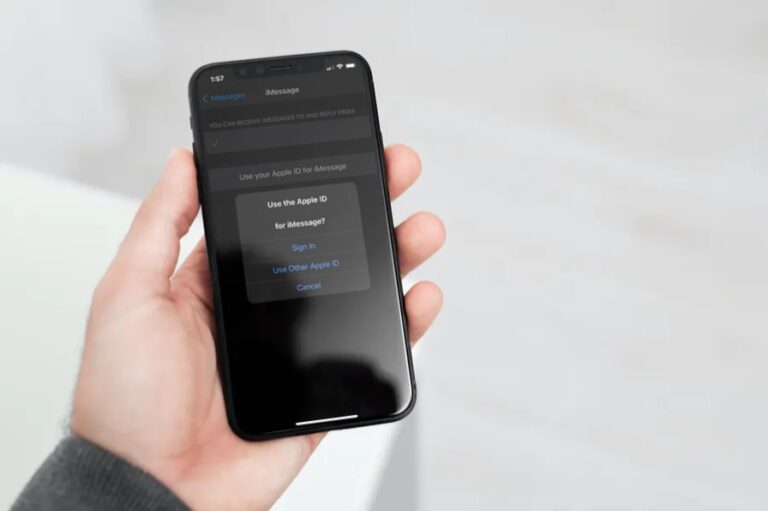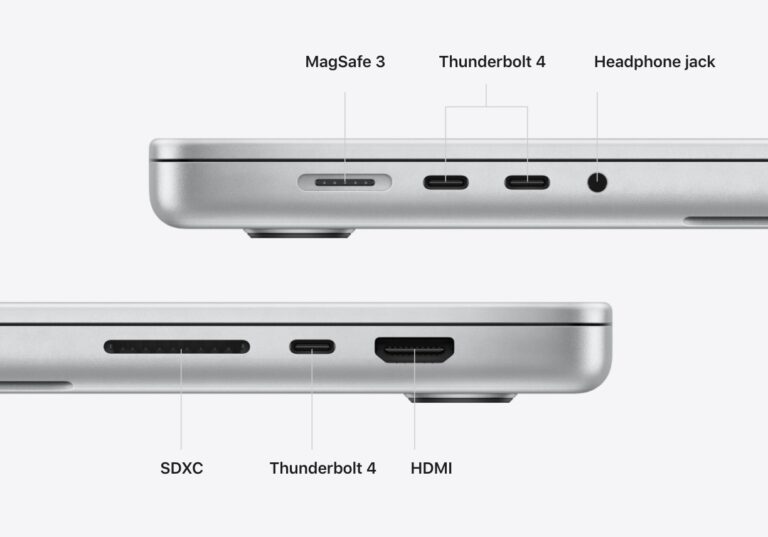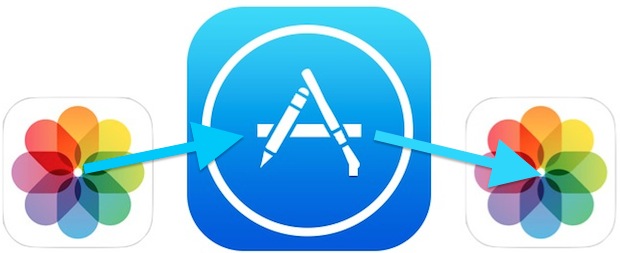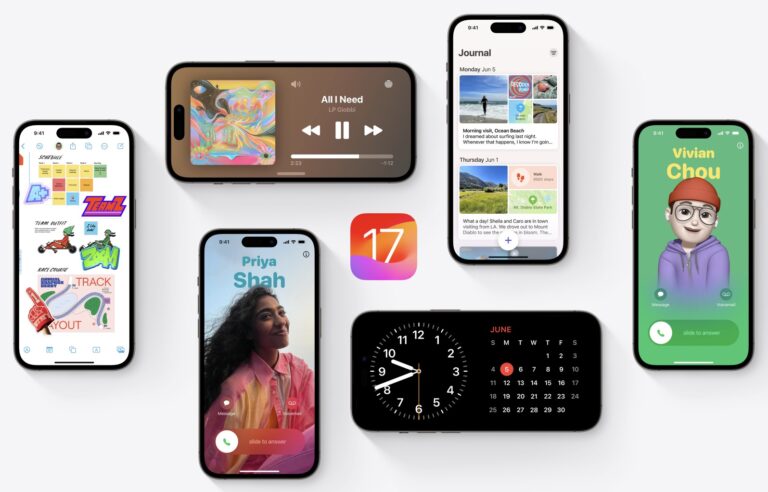«Touch ID для входа» застрял на сенсорной панели Mac? Вот исправление

Искусственный интеллект поможет тебе заработать!
Владельцы MacBook Pro с сенсорной панелью могут иногда сталкиваться с проблемой, когда сенсорная панель зависает на экране «Touch ID для входа в систему», часто со значком Safari, который отображается, даже если Safari не является основным приложением на Mac.
Нажатие кнопки «Отмена» на сенсорной панели ничего не делает, и на сенсорной панели остается сообщение «Touch ID для входа». Вы можете попытаться приложить палец к считывателю Touch ID, чтобы войти в систему (на любой загадочный сайт или логин, запрашивающий вход… если вы верите, что не знаете), но даже это не устраняет зависание сообщения на сенсорной панели.
Программы для Windows, мобильные приложения, игры - ВСЁ БЕСПЛАТНО, в нашем закрытом телеграмм канале - Подписывайтесь:)
Есть довольно простое решение этой проблемы, и вы можете относительно легко исправить застрявшее сообщение «Touch ID для входа» на сенсорной панели Mac, выполнив всего несколько шагов.
Исправить зависание «Touch ID для входа» на сенсорной панели Mac со значком Safari
Принудительный перезапуск сенсорной панели решит эту проблему:
- Откройте Activity Monitor на Mac, он находится в папке /Applications/Utilities, или вы можете запустить его с помощью Spotlight, нажав Command + пробел, набрав Activity Monitor и return
- Используйте функцию поиска монитора активности и найдите «touch».
- Выберите «TouchBarServer», затем нажмите кнопку (X) выхода на панели инструментов Activity Monitor.
- Выберите «Force Quit», чтобы принудительно закрыть и перезапустить Touch Bar.
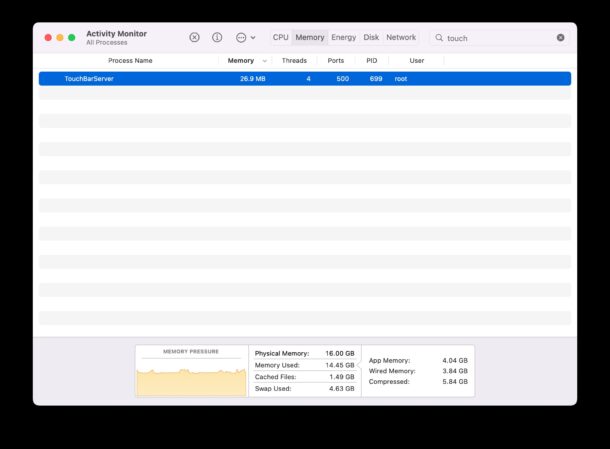
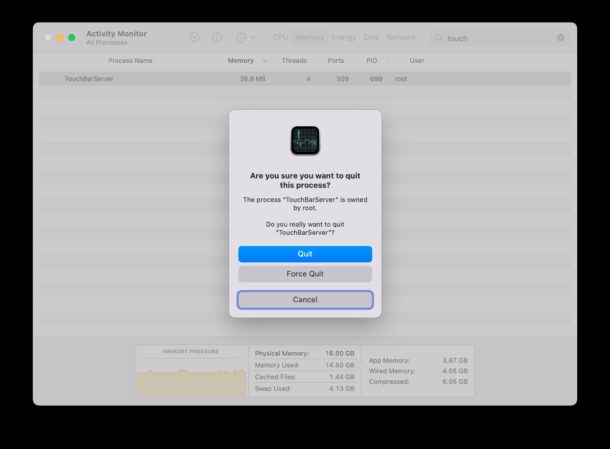
Сенсорная панель ненадолго станет черной, а затем вернется к функциональности, как и ожидалось. Вместе с тем, сообщение с запросом «Touch ID для входа в систему» больше не должно отображаться на экране.
![]()
Сенсорная панель обновится и должна отображаться как обычно, независимо от того, настроена ли она на постоянное отображение расширенной полосы управления, клавиш F1, F2, F3 и т. д. или настройки по умолчанию для элементов управления приложениями (которые постоянно переключают параметры сенсорной панели при изменении приложений). .
![]()
То, что вы делаете здесь, — это принудительный выход из серверного приложения Touch Bar, которое, по сути, вручную обновляет Touch Bar, что является разумным шагом по устранению неполадок в любое время, когда возникает проблема с Touch Bar на MacBook Pro. Вы также можете перезагрузить Mac, чтобы добиться аналогичных результатов, но простой принудительный выход из Touch Bar — более быстрый и прямой метод устранения неполадок.
Не совсем понятно, почему сенсорная панель иногда зависает на экране «Touch ID для входа» в Safari (или других приложениях), но для Safari может быть так, что открытая вкладка или окно Safari имеет запрос на вход, который в противном случае сохраняется. в iCloud Keychain и либо застревает в цикле, либо ошибочно отправляет повторяющиеся запросы на вход. Быстрый принудительный выход из TouchBarServer, и вы можете решить эту проблему. Лучше перезагрузить Mac или перезапустить Safari, верно?
Это исправило застрявшее сообщение «Touch ID для входа» в Safari для вас? Вы нашли другое решение? Расскажите нам о своем опыте в комментариях.
Программы для Windows, мобильные приложения, игры - ВСЁ БЕСПЛАТНО, в нашем закрытом телеграмм канале - Подписывайтесь:)